参考文章;/wiki/SIM7600CE_4G_HAT#.E6.A0.91.E8.8E.93.E6.B4.BE.E4.BE.8B.E7.A8.8B
硬件连接
树莓派初始化设置
为确保SIM7600X 4G HAT接入树莓派后能正常工作,需先初始化树莓派部分引脚的电平输出。具体操作如下:
1.下载示例程序,解压后,把Raspberry文件夹下的c文件夹改名为SIM7600X,然后把SIM7600X整个文件夹复制到树莓派/home/pi目录下,
2.命令行进入到/home/pi/SIM7600X目录下,执行指令
chmod 777 sim7600_4G_hat_init //给文件权限
3.设置开机初始化脚本,运行命令:
sudo nano /etc/rc.local
4.在exit 0前面加入 (如下图所示):
sh /home/pi/SIM7600X/sim7600_4G_hat_init
树莓派串口配置
由于树莓派串口默认用于终端调试,如需使用串口,则需要修改树莓派设置。
1.执行如下命令进入树莓派配置:
sudo raspi-config
选择Interfacing Options ->Serial ->no -> yes,关闭串口调试功能。
2.打开/boot/config.txt文件,找到如下配置语句使能串口,如果没有,可添加在文件最后面:
enable_uart=1
3.重启生效
检查硬件连接,网络连接(该步骤必须检查并确认)
1.检查树莓派的Raspbian系统是否内置了高通USB串口驱动,非新版本镜像系统可能未内置该驱动,查看方式如下图所示:
# 查看Ubuntu版本uname -alsb_release -acat /proc/version# 查看是否有高通USB虚拟串口驱动lsusb
如果能看到Qualcomm/Option字样,则说明内置了高通USB虚拟串口驱动
2.输入AT指令,设置为4G上网,查看网络连接状态
sudo su# 关闭ModemManager进程,以防止minicom调试AT串口时,显示没用的数据,若没有该进程,则不用关闭。killall ModemManager# 安装minicom串口工具apt-get install minicom# 查看串口设备,AT指令串口,为/dev/ttyUSB2ls /dev/ttyUSB*# 用minicom打开串口sudo minicom -D /dev/ttyUSB2# 强制设置为4G上网AT+CNMP=38# 查询网络质量AT+CSQ# 查询网络注册状AT+CREG?# 查询网络运营商AT+COPS?# 查询网络波段AT+CPSI?
至此,SIM7600CE和树莓派连接正常,网络连接正常。
配置PPP拨号脚本并连接
1.首先:安装ppp拨号程序:
sudo apt-get install ppp
2.接着:切换到root用户
sudo su
3.然后:修改拨号脚本文件,为了简便,直接将以下两个文件拷贝到树莓派:
文件点此下载
4.紧接着:再将以上两个文件复制(替换)到相关路径下:
# 注意使用root账户操作# 将chat放到/etc/pppcp ./chat /etc/ppp# 将dial放到/etc/ppp/peerscp ./dial /etc/ppp/peers
5.最后:执行拨号命令
# 注意使用root账户操作# 开始拨号pppd call dial
如下图所示,则为拨号成功的效果:
6.测试
# 注意使用root账户操作,不要关闭拨号成功的终端,新开一个终端操作# 查看网口及其ipifconfig -a
# 为避免DNS解析不了,添加以下默认路由route add -net 0.0.0.0 ppp0# 通过ppp0上网测试ping -I ppp0
7.断开连接
# 注意使用root账户操作# 断开ppp连接killall pppd